
Tavallisten soittolistojen luominen, muokkaaminen ja poistaminen Macin Musiikki-apissa
Saatat haluta luoda tiettyihin tunnelmiin sopivia soittolistoja, järjestää kappaleita teeman mukaan tai luoda ryhmän kappaleita poltettavaksi CD:lle.
Luomiesi soittolistojen vieressä on soittolistakuvake ![]() .
.
Siri: Voit sanoa esimerkiksi:
”Toista soittolista, Olivian suosikit”
”Toista 25 soitetuinta”
Voit myös luoda älykkään soittolistan, joka päivittyy valitsemiesi kriteerien mukaan automaattisesti, tai luoda Genius-soittolistan, joka sisältää valitsemaasi kappaletta muistuttavaa musiikkia kirjastostasi.
Huomaa: Kaikki ominaisuudet eivät ole saatavilla Apple Music Voice -tilauksessa. Apple Music ja Apple Music Voice eivät ole saatavilla kaikissa maissa tai kaikilla alueilla. Katso Applen tukiartikkeli Applen mediapalvelujen saatavuus.
Tyhjän soittolistan luominen
Valitse Macin Musiikki-apissa
 Arkisto > Uusi > Soittolista.
Arkisto > Uusi > Soittolista.Uusi soittolista näkyy sivupalkissa Soittolistat-otsikon alla.
Kirjoita soittolistan nimi.
Kohteiden lisääminen soittolistaan
Klikkaa Macin Musiikki-apissa
 Kuuntele nyt, Selaa tai mitä tahansa valintaa sivupalkin Kirjasto-kohdan alla nähdäksesi kappaleet, jotka haluat lisätä soittolistalle.
Kuuntele nyt, Selaa tai mitä tahansa valintaa sivupalkin Kirjasto-kohdan alla nähdäksesi kappaleet, jotka haluat lisätä soittolistalle.Lisää kappaleita soittolistalle jollakin seuraavista tavoista:
Vedä kohde musiikkikirjastosta sivupalkissa olevaan soittolistaan.
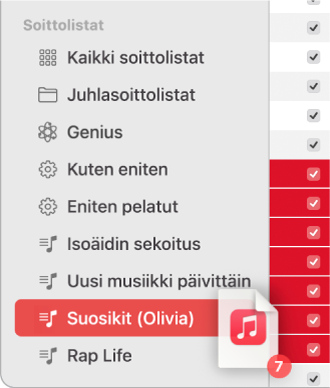
Ctrl-klikkaa kohdetta, valitse Lisää soittolistaan ja valitse sitten soittolista (tai käytä Touch Baria).
Vinkki: Jos haluat lisätä kappaleita soittolistaan lisäämättä niitä kirjastoon, valitse Musiikki > Asetukset, klikkaa Lisävalinnat ja poista sitten valinta kohdasta ”Lisää kappaleet kirjastoon, kun ne lisätään soittolistoille”.
Soittolistan luominen kappaleista
Klikkaa Macin Musiikki-apissa
 Kuuntele nyt, Selaa tai mitä tahansa valintaa sivupalkin Kirjasto-kohdan alla nähdäksesi kappaleet, jotka haluat lisätä soittolistalle.
Kuuntele nyt, Selaa tai mitä tahansa valintaa sivupalkin Kirjasto-kohdan alla nähdäksesi kappaleet, jotka haluat lisätä soittolistalle.Valitse yksi tai useampi kappale ja tee sitten jokin seuraavista:
Vedä kappaleet sivupalkkiin.
Ctrl-klikkaa ja valitse Lisää soittolistaan > Uusi soittolista.
Uusi soittolista näkyy sivupalkissa Soittolistat-otsikon alla.
Soittolistan muokkaaminen
Valitse Macin Musiikki-apin
 sivupalkissa soittolista.
sivupalkissa soittolista.Suorita yksi seuraavista toimenpiteistä:
Soittolistan uudelleennimeäminen: Valitse soittolistan nimi ikkunan yläosassa ja kirjoita sitten uusi nimi.
Kappaleiden järjestyksen muuttaminen: Valitse Näytä > Järjestämisperuste. Kun valitset Näytä > Järjestämisperuste > Soittolistan järjestys, voit vetää kappaleita uuteen järjestykseen.
Kohteen poistaminen: Valitse kohde ja paina poistonäppäintä.
Jos poistettu kappale on jo kirjastossasi, sen poistaminen soittolistalta ei poista sitä kirjastostasi tai tallennuslaitteeltasi.
Soittolistan poistaminen
Jos poistat soittolistan, sen kappaleet pysyvät kirjastossasi ja tietokoneellasi.
Voit tehdä Macin Musiikki-apissa
 seuraavia:
seuraavia:Valitse sivupalkissa soittolista ja paina poistonäppäintä.
Ctrl-klikkaa sivupalkissa olevaa soittolistaa ja valitse sitten Poista kirjastosta.
Vahvista klikkaamalla Poista.
Itse luomiesi soittolistojen lisäksi on olemassa myös Apple Musicin sisällöntuottajien luomia soittolistoja. Katso Musiikin lisääminen ja lataaminen.